windows11语言包路径位置在哪 win11语言包安装路径介绍
我们在完成系统的安装之后,win11系统自带的语言包就会保存在系统文件之中,其中有多种国家的语言可供用户选择使用,而且大家还可以在其中添加或者删除自己不需要或是联网下载的语言包,可是有部分小伙伴并不知道我们的语言包保存在什么位置,下面就让小编为大家介绍一下吧,希望可以对大家有所帮助。
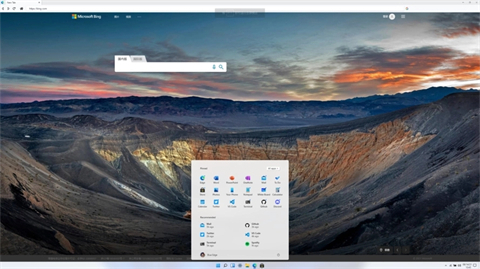
具体操作步骤如下:
1.首先我们可以双击打开Win11桌面之中的此电脑;
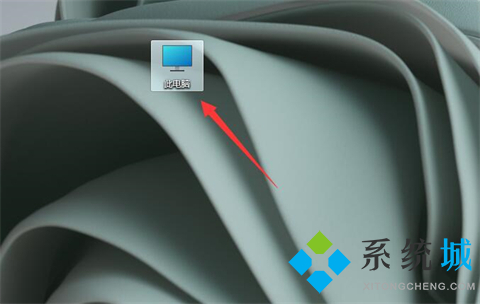
2.然后我们在其中找到系统盘一般为C盘,双击进入C盘;
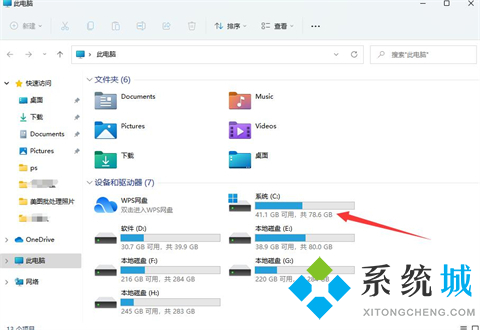
3.接着我们在C盘之中找到windows文件夹选择进入;
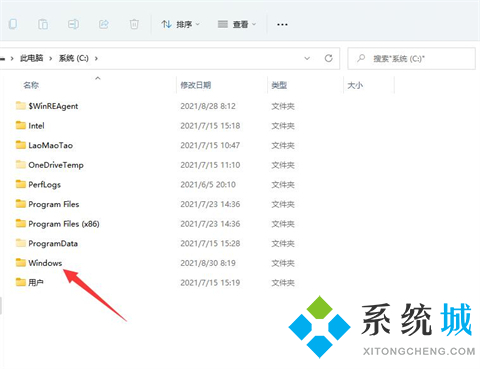
4.在其中找到softwaredistribution文件夹;
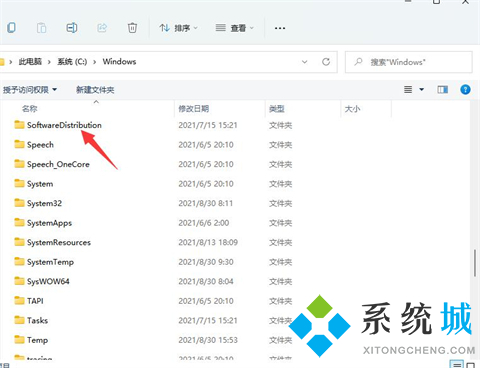
5.再双击进入download文件夹之中;
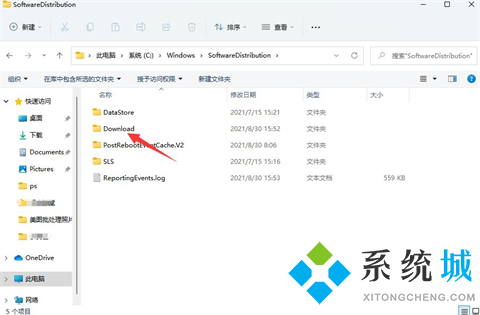
6.最后我们就可以在其中就可以对语言包进行修改操作了。
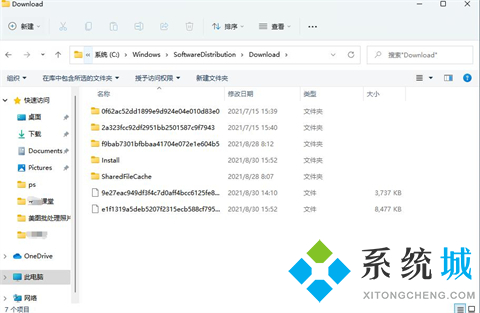
以上小编收集的win11系统查找系统语言包的方法,希望对大家有所帮助。
我告诉你msdn版权声明:以上内容作者已申请原创保护,未经允许不得转载,侵权必究!授权事宜、对本内容有异议或投诉,敬请联系网站管理员,我们将尽快回复您,谢谢合作!










